
|
|
|
テーマ:私のPC生活(7397)
カテゴリ:インターネット・PC
昨日、【マイピクチャ】というフォルダのことを書きました。 今日はそのフォルダ内の表示方法について書いていきますね。 下図は私の【マイピクチャ¥Coldwater】というフォルダにあるファイルが表示されたものです。 ちなみにこれらはColdwaterというアメリカのショップで購入したウェア類です 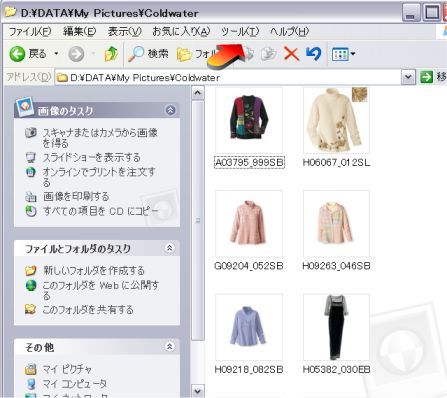 すべてサムネイルで表示されているので、見やすく探しやすいと思いませんか? 私の場合、画像を保存しているフォルダは全てこの【縮小版】という表示になるようカスタマイズしています。 ただしPCの性能が低い場合、この表示にするとフォルダを開いてもなかなか全てを表示してくれない事態になるというデメリットもあります。 上図のフォルダの左にある【画像のタスク】部分が私には邪魔なので、これを無くしてファイルが沢山表示されるようにカスタマイズしています。 その方法はフォルダ上部のメニューにある【ツール】をクリックして【フォルダオプション】を開きます。下図のような窓が開きますから、【従来のWindowsフォルダを使う】にチェックを入れます。 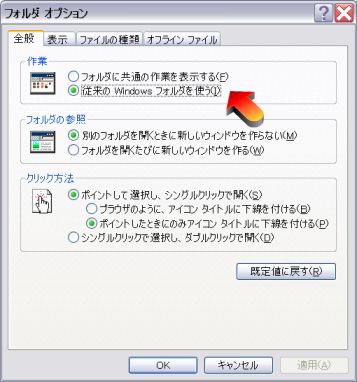 どうですか?下図のように左のメニューがなくなり、すべて画像のファイルが表示されるようになったでしょう? 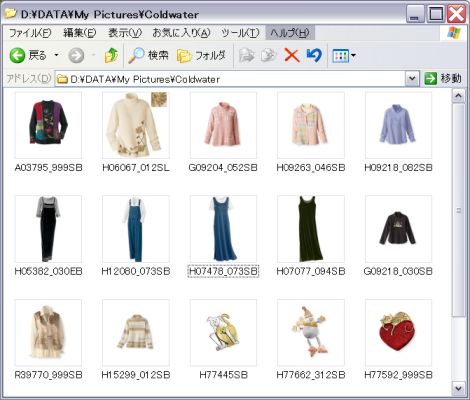 もしあなたのフォルダが下図のようなファイルのままなら、サムネイルで表示されるようにカスタマイズしてみましょう。 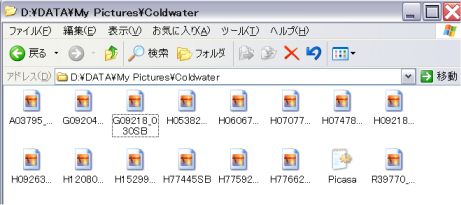 下図のように上部にあるメニューから【表示】をクリックし、赤く囲んである部分【縮小版】を選択します。  ほら、全部のファイルがサムネイルで表示されたでしょう?♪ 表示に時間がかかりすぎてヤだと思ったら表示メニューから【アイコン】を選んで元に戻しましょう。
お気に入りの記事を「いいね!」で応援しよう
[インターネット・PC] カテゴリの最新記事
|
|